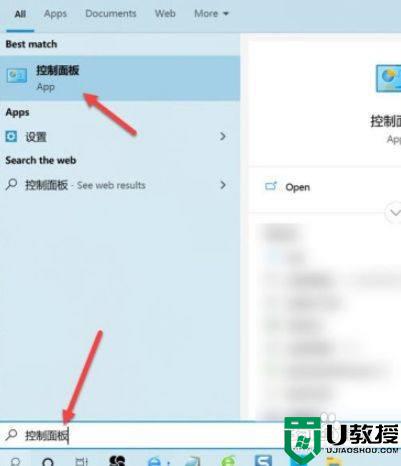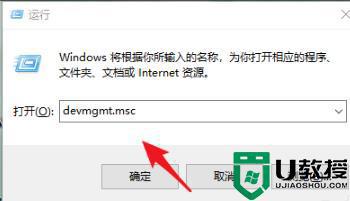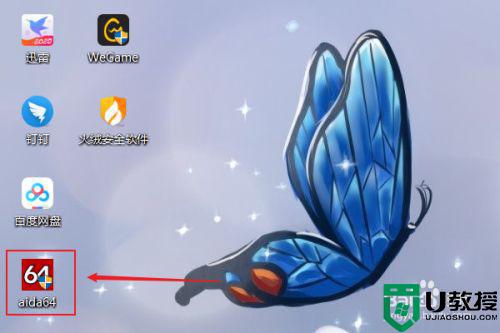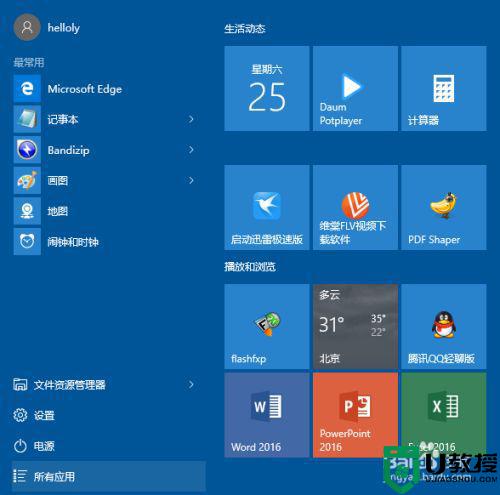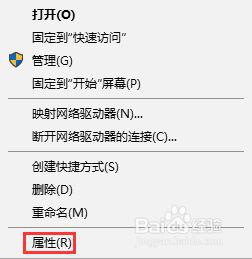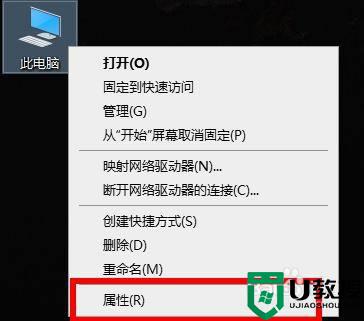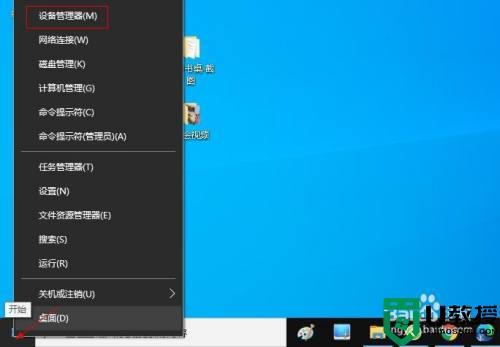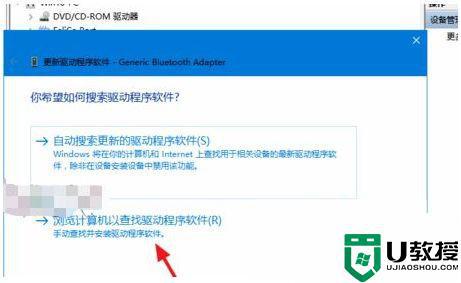win10怎样检查驱动程序版本 教你查看win10驱动程序版本的方法
设备驱动程序是一种可以使计算机和设备进行相互通信的特殊程序,有了驱动程序才能控制硬件设备工作。近期,有些用户安装软件想要检查win10驱动程序版本,但却不知道在哪里查看?我们可以进入设备管理器来检查,接下去图文和大家分享查看win10驱动程序版本的方法。
推荐:win10专业版原版镜像
1、使用设备管理器。
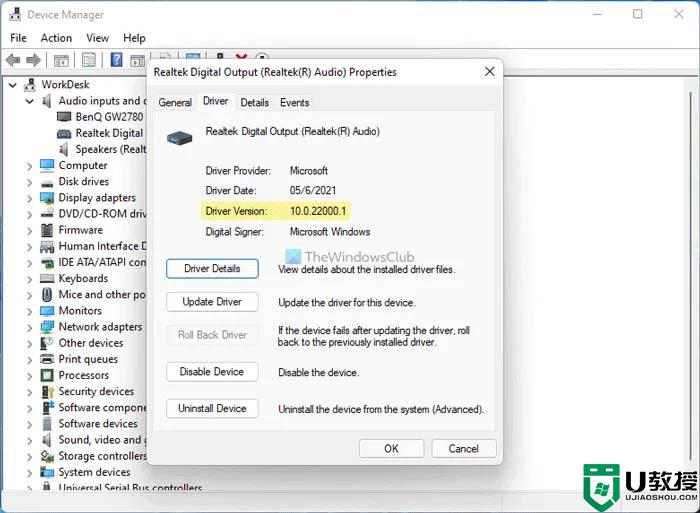
2、这是查找计算机上安装的任何驱动程序版本的最简单方法。无论是网络驱动程序还是音频驱动程序,您都可以轻松找到您的驱动程序版本。为此,请执行以下操作:
3、在您的计算机上按Win+X到 WinX 菜单。 从列表中选择设备管理器。 选择您想知道其版本的驱动程序。 右键单击驱动程序并选择Properties。 切换到驱动程序选项卡。 检查驱动程序版本条目。它是安装和选择的驱动程序的版本。您可以重复相同的步骤以使用设备管理器找出任何驱动程序的版本。
使用 Windows PowerShell
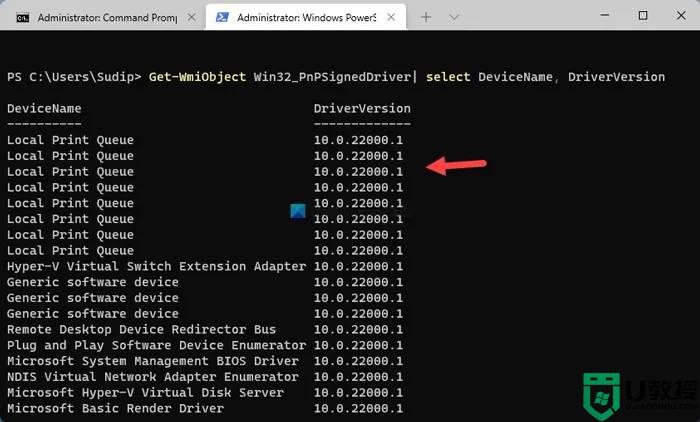
5、Windows PowerShell 可帮助您获取计算机上所有已安装驱动程序的列表。最好的事情是您可以在列表中找到在线和离线驱动程序。在线驱动程序是当前正在使用的驱动程序,离线驱动程序表示当前未使用的驱动程序。要使用 Windows PowerShell 或 Windows Terminal 的 Windows PowerShell 实例来查找驱动程序版本,请按照下列步骤操作:
6、按Win+X打开 WinX 菜单。 选择Windows 终端(管理员)选项。 单击是选项。 输入这个命令:Get-WmiObject Win32_PnPSignedDriver| select DeviceName, DriverVersion 在 DriverVersion 列中查找驱动程序版本。您还可以在 Windows PowerShell 上使用提升的窗口。为此,您需要在任务栏搜索框中搜索windows powershell,单击以管理员身份运行选项,单击是选项,然后输入上述命令。
使用第三方软件
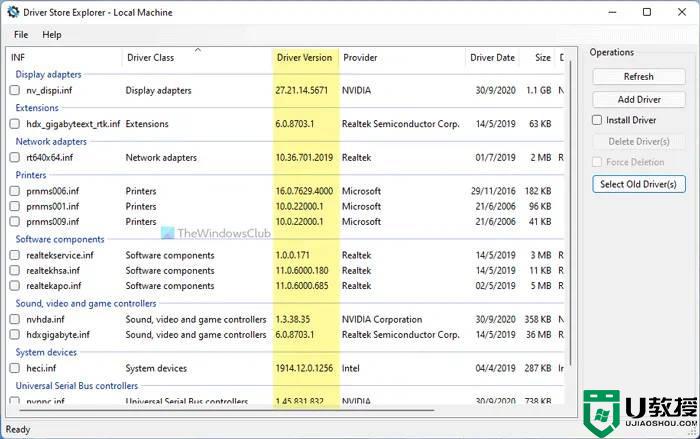
7、有一些第三方软件可以帮助您找到已安装驱动程序的版本。例如,您可以使用Driver Store Explorer。它是免费的开源软件,您可以从 github.com 下载。在您的Windows 11/10 计算机上下载并打开此工具后,您需要检查驱动程序版本列。除了驱动程序版本,它还显示驱动程序类别、制造商、日期、大小、设备名称等。
查看win10驱动程序版本的方法分享到这里,查看方法有很多种,大家可以选择适合自己的方法。